Win 11 build版隐藏图库和实验性文件浏览器如何使用
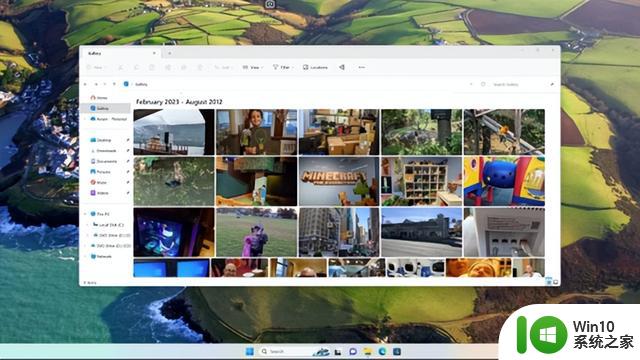
Windows 11 构建版本 25300 默认情况下禁用了 WASDK 文件资源管理器及其图库功能,但通过一些注册表编辑和启用可选的隐藏功能,我成功地将它们打开了。
WASDK 文件资源管理器看起来与默认的文件资源管理器完全相同,具有相同的图标、颜色和布局。唯一能让我发现我在运行它的方法是,在工具栏中有一个比萨图标,在悬停时显示“您正在预览文件资源管理器的 Windows 应用程序 SDK 版本”。
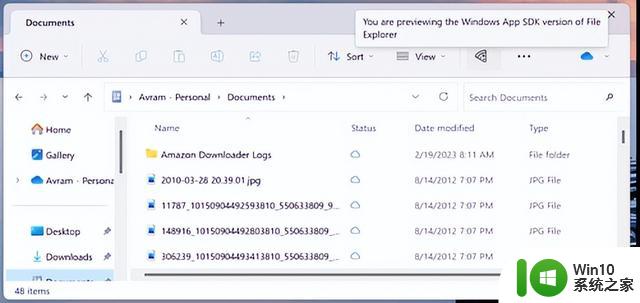
Windows 11 的未来版本可能会在全新的文件资源管理器中加入一个全新的图库功能。最新的 Windows 11 开发版中(构建版本 25300)隐藏着一个图库功能,它以吸引人的格式显示您的图像,让您按日期浏览它们,并使用内置搜索框搜索它们。Windows 黑客 Albacore 发现了这个基于 XAML(可扩展应用程序标记语言)的图库,通过启用基于 WASDK(Windows 应用程序 SDK)的新文件资源管理器。
Windows 11 构建版本25300默认情况下禁用了 WASDK 文件资源管理器及其图库功能,但通过一些注册表编辑和启用可选的隐藏功能,我成功地将它们打开了。
WASDK 文件资源管理器看起来与默认的文件资源管理器完全相同,具有相同的图标、颜色和布局。唯一能让我发现我在运行它的方法是,在工具栏中有一个比萨图标,在悬停时显示“您正在预览文件资源管理器的 Windows 应用程序 SDK 版本”。
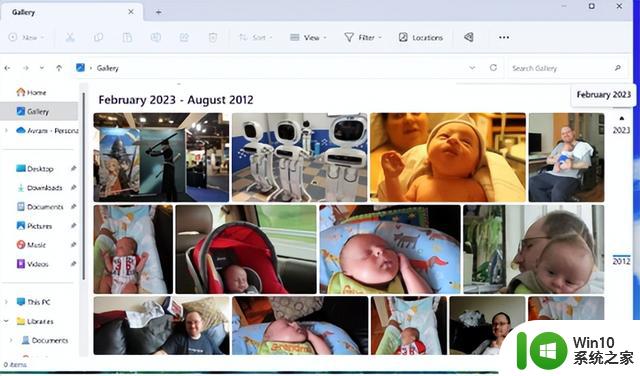
窗口右上角还有一个相册搜索框。当我在框中输入“猫”时,它找到了我曾经命名为“cats.jpg”的一张JPG图片,但甚至没有显示该图片的缩略图预览。
看起来搜索功能只能通过文件名来识别图片,当你从手机导入图片时并不是很有用。如果这个功能能够使用图像识别来搜索您图片的内容,那将会很不错。
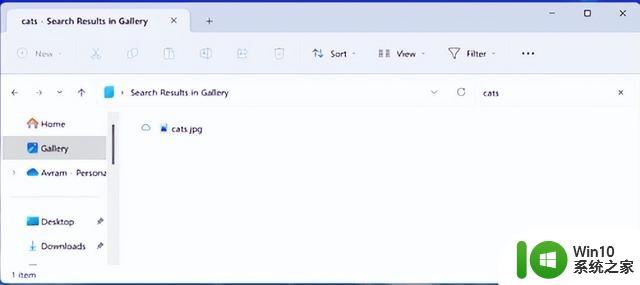
默认情况下,图库只会从我的 OneDrive 图片库中获取照片,但我可以通过在打开图库时在工具栏上点击“位置”按钮来添加其他文件夹。在点击“位置”后,我点击了下一个对话框中的“添加”按钮,并将“文档库”添加到了图库中。
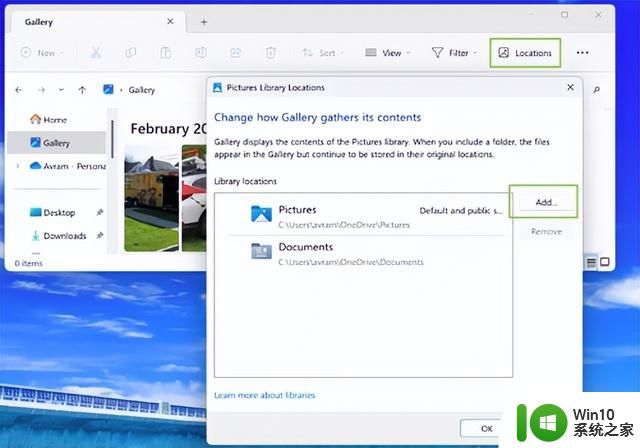
总的来说,这个画廊功能看起来不错,但还没有准备好面世。Albacore在他们的Twitter帖子中警告说,WASDK文件浏览器不稳定,在我的测试中,它崩溃了几次。然而,它确实表明微软正在开发一个新的文件浏览器和画廊体验,我们很可能会在未来的Windows 11正式版中看到。
如何启用Windows 11 XAML画廊如果你想像我一样尝试Windows 11 XAML画廊和WASDK文件浏览器,这里是你需要做的。请记住,这些步骤涉及使用Windows 11的Dev构建,可能不稳定或与你的硬件不兼容。我将该构建安装到我的桌面虚拟机中,所以我不必冒任何风险影响我的生产环境。我建议你也这样做。
如果你还没有安装Windows Insider Build 25300,请下载微软的ISO文件(在新标签中打开)直接从微软官网下载。将此注册表值从0更改为1:HKLM \ SOFTWARE \ Microsoft \ Windows \ CurrentVersion \ Shell \ Update \ Packages \ MicrosoftWindows.Client.40729001_cw5n1h2txyewy \ Compatible。请注意,这个注册表值对我来说是锁定的,直到我将注册表键的所有权设置为管理员,我才能修改它。你可能需要做同样的事情。
从github(在新标签中打开)下载ViVeTool并将其解压缩到一个文件夹中(例如:C:\ vivetool)。以管理员身份启动命令提示符,并通过键入cd C:\ vivetool或其他路径导航到该文件夹。输入以下命令,每个命令后面跟随回车。ViveTool.exe /enable /id:40729001
ViveTool.exe /enable /id:40731912
ViveTool.exe /enable /id:41969252
ViveTool.exe /enable /id:42922424
ViveTool.exe /enable /id:41040327
ViveTool.exe /enable /id:42295138
ViveTool.exe /enable /id:42105254
每个ID都是一个可选的功能或依赖项,在控制面板或其他地方不可用。ViVetool允许你通过它们的ID启用这些功能。类似地,你可以用/disable替换/enable来禁用它们。
重新启动。之后,当你启动文件浏览器时,你应该会看到披萨切片图标,这表示你正在使用WASDK文件浏览器。画廊图标也应该在左侧窗格中。
Win 11 build版隐藏图库和实验性文件浏览器如何使用相关教程
- win10使用ie浏览器 Win10系统如何设置默认使用IE浏览器
- 隐藏文件夹win10 win10怎么查看隐藏文件和文件夹
- 微软将在Win11设置中引入新选项,可激活隐藏实验性功能 / 特性
- 如何清除ie浏览器cookie缓存 如何清除浏览器的cookie和缓存
- 微软发布Win11 Build 23435预览版:文件管理器引入图库功能
- 如何让软件隐藏 电脑桌面上的应用软件怎么隐藏
- Win11 Build 23419系统隐藏特性,系统托盘可隐藏时间和日期显示
- 微软Edge浏览器上线Workspaces预览版,实现无缝协作浏览
- 微软测试为Edge浏览器“收藏夹”页面添加缩略图预览功能
- 全球债市遭抛售,恒指或创新高,马士基业绩超预期
- 高通骁龙8至尊版发布,性能媲美桌面处理器,决胜AI时代的关键!
- 高通骁龙8至尊版发布:二代自研CPU性能逆天,最强AI更像真人
- 一个印度人救了微软,另一个毁了IBM?探讨印度人在科技行业的影响力
微软新闻推荐
- 1 高通骁龙8至尊版发布:二代自研CPU性能逆天,最强AI更像真人
- 2 英特尔AMD史诗级合作,捍卫X86生态:两大巨头联手,颠覆传统CPU格局
- 3 微信消失在桌面了,怎么找回 微信桌面快捷方式消失怎么恢复
- 4 打印机的纸怎么放进去 打印机纸盒放纸技巧
- 5 onedrive开始菜单 Win10如何设置Onedrive开启和使用
- 6 台式电脑如何连接打印机设备打印 台式电脑如何设置本地打印机
- 7 惠普笔记本win11移动硬盘怎么用 win11系统移动硬盘插入后不显示
- 8 微软称每天有超过15000条恶意QR码信息被发送到教育目标,如何有效应对?
- 9 win10系统电脑没有wifi选项 Win10无线网络不显示解决方法
- 10 win7能看见的文件夹win10看不到 win7可以访问win10但win10无法访问win7
win10系统推荐
- 1 戴尔笔记本ghost win10 sp1 64位正式安装版v2023.04
- 2 中关村ghost win10 64位标准旗舰版下载v2023.04
- 3 索尼笔记本ghost win10 32位优化安装版v2023.04
- 4 系统之家ghost win10 32位中文旗舰版下载v2023.04
- 5 雨林木风ghost win10 64位简化游戏版v2023.04
- 6 电脑公司ghost win10 64位安全免激活版v2023.04
- 7 系统之家ghost win10 32位经典装机版下载v2023.04
- 8 宏碁笔记本ghost win10 64位官方免激活版v2023.04
- 9 雨林木风ghost win10 64位镜像快速版v2023.04
- 10 深度技术ghost win10 64位旗舰免激活版v2023.03
系统教程推荐
- 1 win10玩只狼:影逝二度游戏卡顿什么原因 win10玩只狼:影逝二度游戏卡顿的处理方法 win10只狼影逝二度游戏卡顿解决方法
- 2 U盘装机提示Error 15:File Not Found怎么解决 U盘装机Error 15怎么解决
- 3 《极品飞车13:变速》win10无法启动解决方法 极品飞车13变速win10闪退解决方法
- 4 window7电脑开机stop:c000021a{fata systemerror}蓝屏修复方法 Windows7电脑开机蓝屏stop c000021a错误修复方法
- 5 win10桌面图标设置没有权限访问如何处理 Win10桌面图标权限访问被拒绝怎么办
- 6 win10打不开应用商店一直转圈修复方法 win10应用商店打不开怎么办
- 7 无线网络手机能连上电脑连不上怎么办 无线网络手机连接电脑失败怎么解决
- 8 win10错误代码0xc0000098开不了机修复方法 win10系统启动错误代码0xc0000098怎么办
- 9 笔记本win10系统网络显示小地球只有飞行模式如何恢复 笔记本win10系统网络无法连接小地球图标灰色
- 10 酷我音乐电脑版怎么取消边听歌变缓存 酷我音乐电脑版取消边听歌功能步骤